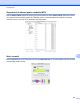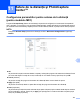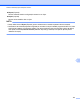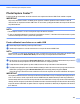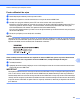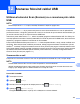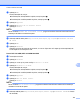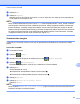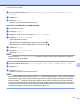Software User's Guide
Table Of Contents
- Ghidul utilizatorului de software
- Modele aplicabile
- Definiţia notelor
- Notă referitoare la întocmire şi publicare
- NOTĂ IMPORTANTĂ
- Cuprins
- Windows®
- 1 Imprimarea
- Utilizarea driverului pentru imprimanta Brother
- Caracteristicile
- Selectarea tipului corect de hârtie
- Imprimarea, scanarea şi trimiterea faxurilor în acelaşi timp
- Ştergerea datelor din memorie
- Status Monitor
- Setările driverului de imprimantă
- Accesarea setărilor driverului de imprimantă
- Fila cu setările de bază
- Fila Avansat
- Fila Profiluri de imprimare
- Fila de întreţinere
- Asistenţa
- Folosirea aplicaţiei FaceFilter Studio de la REALLUSION pentru imprimarea fotografiilor
- Deschiderea programului FaceFilter Studio în timp ce aparatul dumneavoastră Brother este pornit
- Deschiderea programului FaceFilter Studio când aparatul dumneavoastră Brother este oprit
- Imprimarea unei imagini
- Portret inteligent
- Corectarea ochilor roşii
- Imprimarea listei cu expresii
- Dezinstalarea FaceFilter Studio
- 2 Scanarea
- Scanarea unui document folosind driverul TWAIN
- Scanarea unui document folosind driverul WIA
- Scanarea unui document folosind driverul WIA (Pentru utilizatorii Windows® Photo Gallery (Galerie fo ...
- Utilizarea aplicaţiei Nuance™ PaperPort™ 12SE
- Vizualizarea elementelor
- Organizarea elementelor dumneavoastră în directoare
- Legături rapide către alte aplicaţii
- Nuance™ PaperPort™ 12SE permite convertirea textului din format imagine într-un format editabil
- Importarea elementelor din alte aplicaţii
- Exportarea elementelor în alte formate
- Dezinstalarea aplicaţiei Nuance™ PaperPort™ 12SE
- Utilizarea programelor BookScan Enhancer şi Whiteboard Enhancer de la REALLUSION
- 3 ControlCenter4
- Prezentare generală
- Utilizarea ControlCenter4 în Modul acasă
- Fila Foto
- Fila Scanare
- Fila PC‑FAX (pentru modelele MFC)
- Fila Setări dispozitiv
- Fila Asistenţă
- Utilizarea ControlCenter4 în modul avansat
- Fila Scanare
- Fila PC-Copiere
- Fila Foto
- Fila PC‑FAX (pentru modelele MFC)
- Fila Setări dispozitiv
- Fila Asistenţă
- Fila Particularizare
- 4 Instalare de la distanţă (pentru modelele MFC)
- 5 Programul software Brother PC‑FAX (pentru modelele MFC)
- 6 PhotoCapture Center™
- 7 Setările pentru paravanul de protecţie (pentru utilizatorii de reţea)
- 1 Imprimarea
- Apple Macintosh
- 8 Imprimarea şi trimiterea faxurilor
- 9 Scanarea
- 10 ControlCenter2
- 11 Setare de la distanţă şi PhotoCapture Center™
- Utilizarea butonului de scanare
- 12 Scanarea folosind cablul USB
- 13 Scanarea în reţea
- Înainte de a utiliza funcţia de scanare în reţea
- Utilizarea butonului Scan (Scanare) în reţeaua dumneavoastră
- Scanarea către e‑mail (PC)
- Scanarea către serverul de e-mail (pentru modelele MFC)
- Definirea noilor setări implicite pentru Scanare către serverul de e‑mail
- Scanarea către imagine
- Scanare către OCR
- Scanarea către fişier
- Scanarea către FTP
- Scanarea către FTP folosind profilurile pentru serverele FTP
- Scanare către reţea (Windows®)
- Utilizarea protocolului Web Services (Servicii web) la scanarea în reţea (Windows Vista® SP2 sau o v ...
- Index
- brother ROM
12
188
12
Scanarea folosind cablul USB
Utilizarea butonului Scan (Scanare) cu o conexiune prin cablu
USB
NOTĂ
Dacă folosiţi butonul Scan în reţea, consultaţi Scanarea în reţea uu pagina 202.
Puteţi utiliza butonul Scan de pe panoul tactil pentru a scana documentele direct în una din aplicaţiile de
procesare a textelor, a imaginilor grafice sau de e-mail, într-un director de pe calculatorul dumneavoastră, pe
un card de memorie sau pe un suport de stocare USB Flash.
Înainte de a putea utiliza butonul Scan, trebuie să instalaţi programul software Brother MFL-Pro Suite şi să
conectaţi aparatul la calculator. Dacă aţi instalat MFL-Pro Suite de pe discul CD-ROM inclus, atunci driverele
respective şi programul software ControlCenter au fost instalate.
Puteţi modifica setările definite pentru butonul Scan folosind aparatul Brother - totuşi, aceste modificări sunt
temporare. Dacă doriţi să faceţi modificări permanente, utilizaţi programul software ControlCenter. (Pentru
Windows
®
, consultaţi Configurarea setărilor butonului Scan (Scanare) uu pagina 74 dacă aţi selectat modul
Home Mode (Modul acasă) şi consultaţi Configurarea setărilor butonului Scan (Scanare) uu pagina 90 dacă
aţi selectat modul Advanced Mode (Modul Avansat). Pentru Macintosh, consultaţi Configurarea setărilor
butonului Scan (Scanare) uu pagina 171.)
Scanarea către e-mail
Puteţi scana un document monocrom sau color în aplicaţia dumneavoastră de e-mail, ca fişier ataşat.
NOTĂ
Caracteristica Scanare către e-mail nu este compatibilă cu serviciile Webmail.
Utilizaţi caracteristica Scanare către imagine sau Scanare către fişier pentru a scana documente sau
imagini şi apoi ataşaţi fişierul cu datele scanate la un mesaj de e-mail.
Pentru MFC-J4510DW
a Încărcaţi documentul.
b Apăsaţi pe (Scan).
c Derulaţi ecranul la stânga sau la dreapta pentru a afişa (către e-mail).
d Apăsaţi pe (către e-mail).
Pictograma se va deplasa în mijloc şi va fi evidenţiată cu culoarea albastră.